Поправете превъртането на мишката, което не работи в Windows 10
Miscellanea / / November 28, 2021
Поправете превъртането на мишката, което не работи в Windows 10: Ако имате проблеми с превъртането на мишката, което не работи правилно или ако изобщо не можете да накарате мишката да работи, това ръководство е за вас. Това ръководство се отнася и за ако не можете да промените настройките на мишката, превъртането е твърде бавно или твърде бързо или ако получите съобщение за грешка „Някоя мишка настройките може да не работят, докато не свържете мишка на Microsoft към USB порт на вашия компютър или не настроите мишка на Microsoft, която използва Bluetooth технология.”

Основният въпрос е защо проблемът възниква в превъртането на мишката? Е, може да има редица причини като остарели или несъвместими драйвери на мишката, хардуерни проблеми, запушване на прах, конфликт със софтуер на трета страна, проблем със софтуер или драйвери IntelliPoint и др. Така че, без да губим нищо, нека видим как да поправим превъртането на мишката, което не работи при проблем с Windows 10 с помощта на изброеното по-долу ръководство.
Съдържание
- Поправете превъртането на мишката, което не работи в Windows 10
- Метод 1: Извършете чисто зареждане
- Метод 2: Проверете свойствата на мишката
- Метод 3: Стартирайте услугата HID
- Метод 4: Актуализирайте драйверите на мишката
- Метод 5: Деинсталиране на драйвери за мишката
- Метод 6: Преинсталирайте Synaptics
- Метод 7: Уверете се, че Windows е актуален
Поправете превъртането на мишката, което не работи в Windows 10
Уверете се, че създайте точка за възстановяване само в случай, че нещо се обърка.
Преди да следвате изброените по-долу методи, просто опитайте някои основни мерки за отстраняване на неизправности, за да видите дали можете да разрешите проблеми с превъртането на мишката:
- Рестартирайте компютъра си и проверете отново.
- Свържете мишката към друг компютър и вижте дали работи или не.
- Ако това е USB мишка, опитайте да я свържете към друг USB порт.
- Ако използвате безжична мишка, не забравяйте да смените батериите на мишката.
- Опитайте да проверите превъртането на мишката в друга програма, вижте дали проблемът с превъртането възниква в цялата система или в някои конкретни програми или приложение.
Метод 1: Извършете чисто зареждане
Понякога софтуерът на трети страни може да е в конфликт с Windows и може да причини забавяне на превъртането на мишката. За да коригирате превъртането на мишката, което не работи в Windows 10, трябва да извършете чисто зареждане на вашия компютър и диагностицирайте проблема стъпка по стъпка.

Метод 2: Проверете свойствата на мишката
1. Натиснете клавиша Windows + R, след което въведете main.cpl и натиснете Enter, за да отворите Свойства на мишката.
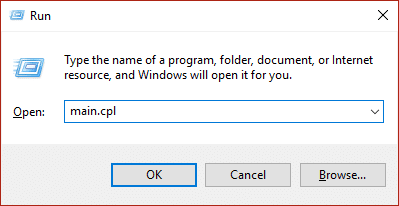
2. Превключете към раздела Wheel и се уверете, че „Следният брой редове наведнъж” е настроен на 5.

3. Щракнете върху Приложи и след това преминете към Настройки на устройството или раздел тъчпад на Dell и щракнете върху Настройки.
4. Уверете се, че щракнете върху По подразбиране за да върнете настройките към по подразбиране.

5. След това преминете към Жестове и не забравяйте да активирате „Активиране на вертикално превъртане" и "Активиране на хоризонтално превъртане.”
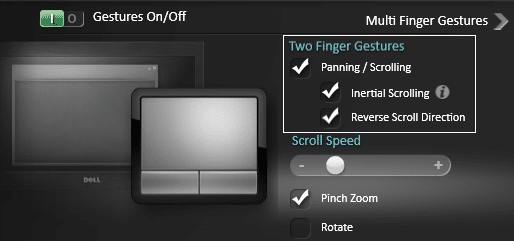
6. Щракнете върху Приложи, последвано от OK.
7. Затворете всичко и рестартирайте компютъра си. Вижте дали можете Поправете превъртането на мишката, което не работи в Windows 10.
Метод 3: Стартирайте услугата HID
1. Натиснете клавиша Windows + R, след което въведете услуги.msc и натиснете Enter.

2. Намерете Устройство с човешки интерфейс (HID) услуга в списъка и щракнете двукратно върху нея, за да отворите нейната Имоти прозорец.

3. Уверете се, че типът на стартиране е зададен на Автоматично и ако услугата не работи, щракнете върху Започнете.
4. Щракнете върху Приложи, последвано от OK.
5. Рестартирайте компютъра си, за да запазите промените и да видите дали можете да разрешите проблеми с превъртането на мишката.
Метод 4: Актуализирайте драйверите на мишката
1. Натиснете клавиша Windows + R, след което въведете devmgmt.msc и натиснете Enter, за да отворите Диспечер на устройства.

2.Разгънете Мишки и други посочващи устройства и след това щракнете с десния бутон върху вашето устройство и изберете Актуализирайте драйвера.

3. Първо изберете “Търсене автоматично за актуализиран софтуер на драйвери” и изчакайте автоматично да инсталира най-новите драйвери.

4. Ако горното не успее да отстрани проблема, следвайте отново горните стъпки, освен но на екрана за актуализиране на драйвера този път изберете „Прегледайте компютъра ми за софтуер за драйвери.“

5. След това изберете “Позволете ми да избера от списък с налични драйвери на моя компютър.“

6. Изберете подходящия драйвер и щракнете върху Напред, за да го инсталирате.
7. Рестартирайте компютъра си, за да запазите промените.
8. Ако все още се сблъсквате с проблема, тогава на страницата за избор на драйвер изберете „PS/2 съвместима мишка” драйвер и щракнете върху Напред.
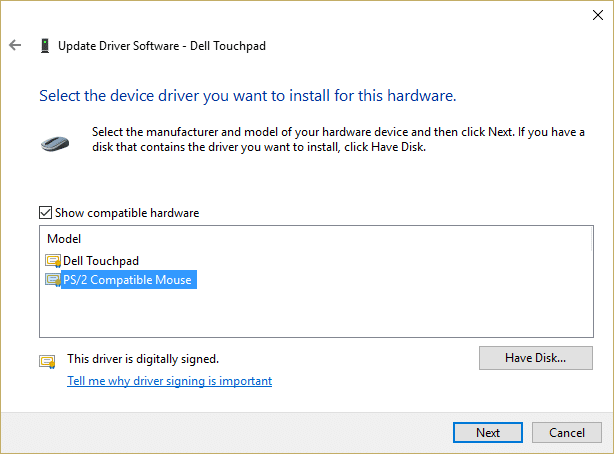
9. Отново проверете дали сте в състояние Поправете проблем с превъртането на мишката, което не работи.
Метод 5: Деинсталиране на драйвери за мишката
1. Натиснете клавиша Windows + R, след което въведете devmgmt.msc и натиснете Enter, за да отворите диспечера на устройства.

2.Разгънете Мишки и други посочващи устройства и след това щракнете с десния бутон върху вашето устройство и изберете Деинсталиране.
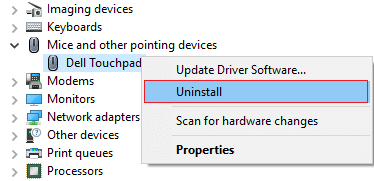
3. При поискване за потвърждение изберете Да.
4. Рестартирайте компютъра си, за да запазите промените и Windows автоматично ще инсталира драйверите по подразбиране.
Метод 6: Преинсталирайте Synaptics
1.Тип Контрол в търсенето на Windows, след което щракнете върху Контролен панел.

2. След това изберете Деинсталиране на програма и намерете синаптика (или софтуера на вашата мишка например в лаптопите на Dell има Dell Touchpad, а не Synaptics).
3. Щракнете с десния бутон върху него и изберете Деинсталиране. Щракнете върху Да, ако бъдете помолени за потвърждение.
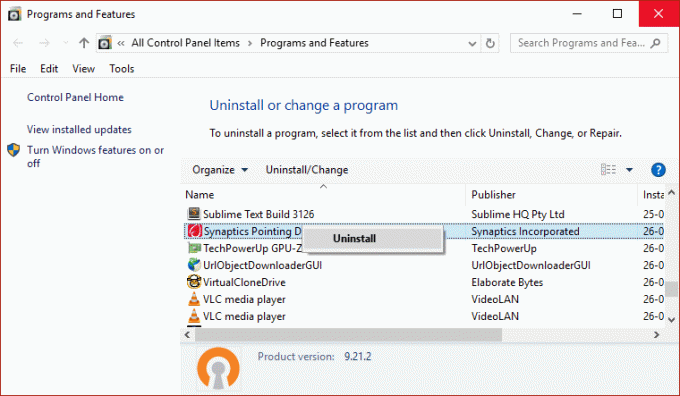
4. След като деинсталирането приключи, рестартирайте компютъра си, за да запазите промените.
5. Сега отидете на уебсайта на производителя на вашата мишка/тъчпад и изтеглете най-новите драйвери.
6. Инсталирайте го и рестартирайте компютъра си. Вижте дали можете Поправете превъртането на мишката, което не работи в Windows 10.
Метод 7: Уверете се, че Windows е актуален
1.Натиснете клавиша Windows + I, след което изберете Актуализация и сигурност.

2.Next, щракнете отново Провери за обновления и не забравяйте да инсталирате всички чакащи актуализации.

3. След като актуализациите бъдат инсталирани, рестартирайте компютъра си и вижте дали можете Поправете проблема с превъртането на мишката, което не работи.
Препоръчително за теб:
- Поправете тази програма е блокирана от грешка в груповите правила
- Fix Mouse Scroll не работи в менюто "Старт" на Windows 10
- Как да поправите грешка при актуализации на Windows 0x8024401c
- Поправете грешка при неуспешен инсталатор на NVIDIA в Windows 10
Това е, което имате успешно Поправете превъртането на мишката, което не работи в Windows 10 но ако все още имате въпроси относно това ръководство, не се колебайте да ги зададете в секцията за коментари.



